
不正コピーを抑止する
隠し文字を印字する([コピープロテクト])
すべてのページに、「コピー」や「社外秘」などの文字を、背景パターンの中に目立たない文字として印字します。この機能を、コピープロテクトと呼びます。
コピープロテクトされた用紙をコピーすると、隠し文字が用紙全体に浮出るため、コピーであることがわかります。

[スタンプ/ページ印字]タブの[コピーセキュリティ]にチェックをつけ、[コピープロテクト]を選びます。
必要に応じて、[編集...]をクリックし、印字する内容や印字のしかたを指定します。詳しくは、こちらをごらんください。

この機能は、Webブラウザー機能が無効の場合に利用できます。オプションの拡張メモリーを装着している場合は、Webブラウザー機能の有効/無効に関わらず利用できます。
ページ全体にスタンプを印字する([繰り返しスタンプ])
ページ全体に、「コピー」や「社外秘」などのスタンプを印字します。
「コピー」や「社外秘」などの文字を、目に見える状態でページ全体に印字することで、不正コピーを抑止できます。

[スタンプ/ページ印字]タブの[コピーセキュリティ]にチェックをつけ、[繰り返しスタンプ]を選びます。
必要に応じて、[編集...]をクリックし、印字する内容や印字のしかたを指定します。詳しくは、こちらをごらんください。

この機能は、Webブラウザー機能が無効の場合に利用できます。オプションの拡張メモリーを装着している場合は、Webブラウザー機能の有効/無効に関わらず利用できます。
コピーセキュリティの印字設定をする
用紙にコピーセキュリティのパターンを印字するときに、必要に応じて、印字する内容や印字のしかたを設定できます。
この機能は、Webブラウザー機能が無効の場合に利用できます。オプションの拡張メモリーを装着している場合は、Webブラウザー機能の有効/無効に関わらず利用できます。
[スタンプ/ページ印字]タブの[コピーセキュリティ]にチェックをつけ、[編集...]をクリックします。

[印字項目]で、印字する内容を設定します。
選んだコピーセキュリティ機能によって、設定できる項目が異なります。

設定
説明
[文字列]
文字を印字するときにチェックをつけます。あわせて、印字する文字を選びます。
印字する文字は、あらかじめ登録されている定型スタンプやユーザーが登録した登録スタンプから選べます。
本機と通信可能な場合は、[装置情報取得]をクリックすると、スタンプ情報を本機から取得し、最新情報を表示します。
[日付/時刻]
印刷日時を追加するときにチェックをつけます。
必要に応じて、[編集...]をクリックし、表記のしかたを指定します。
[シリアル番号]
本機のシリアル番号を印字するときにチェックをつけます。
[部数管理番号]
複数の部数を印刷する場合に、部数番号を印字するときはチェックをつけます。
必要に応じて、[編集...]をクリックし、開始番号や表示桁数を指定します。
[ジョブ番号]
本機で管理するジョブ番号を印字するときにチェックをつけます。
[詳細設定]で、印字のしかたを設定します。
選んだコピーセキュリティ機能によって、設定できる項目が異なります。
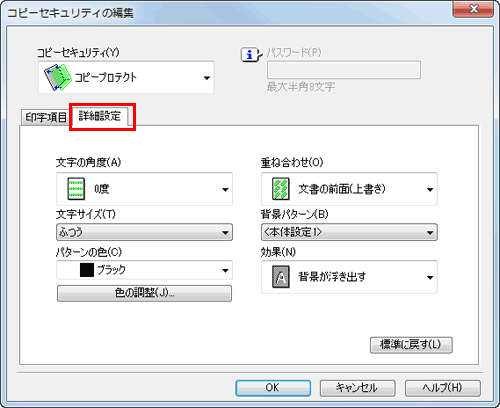
設定
説明
[文字の角度]
印字する文字の角度を選びます。
[文字サイズ]
印字する文字のサイズを選びます。
[パターンの色]
コピーセキュリティパターンの色を選びます。
必要に応じて、[色の調整...]をクリックし、濃度やコントラストを調整します。
[重ね合わせ]
コピーセキュリティパターンを原稿の前面に合成するか、原稿の背面に合成するかを選びます。
[背景パターン]
コピーセキュリティパターンを、本機に登録されている背景のパターンから選びます。
[効果]
原稿が不正コピーされたときに、文字パターンが浮出るようにするか、白抜きされるようにするかを選びます。
[OK]をクリックします。
